कंप्यूटर को निर्दिष्ट समय पर बंद करना 7. निष्कर्ष में कुछ शब्द। विंडोज टास्क समयबद्धक के माध्यम से निर्दिष्ट समय पर बंद करें।
और दूसरा तरीका विशेष सॉफ़्टवेयर का उपयोग है इसमें बहुत ही समान उपयोगिताओं हैं, लेकिन इस अनुच्छेद में कंप्यूटर को बंद करने के लिए केवल 5 सबसे लोकप्रिय और निशुल्क कार्यक्रम माना जाता है (वैसे, उन्हें टाइमर भी कहा जाता है)। उनमें से प्रत्येक की अलग-अलग कार्यक्षमता है, लेकिन उनमें से लगभग सभी विंडोज 7, 8 और 10 पर काम करते हैं। इस योजना में, ये उपयोगिता सार्वभौमिक हैं।
अंत में, मुख्य और अतिरिक्त कार्यों की एक तुलनात्मक तालिका दी जाएगी, जिसके आधार पर आप यह निर्धारित कर सकेंगे कि कंप्यूटर को स्वचालित रूप से बंद करने के लिए एक प्रोग्राम का चयन करना बेहतर है।
Airytec Switch Off - एक उत्कृष्ट मुफ्त प्रोग्राम है जो आपको पीसी को स्वत: मोड में बंद करने देता है। रूसी में इसका सरल और सहज ज्ञान युक्त अंतरफलक है
इसका मुख्य लाभ हैं:
- पूर्ण या पोर्टेबल संस्करण (वैकल्पिक);
- समय या आलस्य में कंप्यूटर के स्वत: बंद;
- कार्रवाई का विकल्प (पीसी बंद, रिबूट, नींद मोड, हाइबरनेशन, इंटरनेट वियोग);
- बंद करने से पहले एक अलार्म (बीप) सेट करने की क्षमता।
इसके अलावा पीसी को डिस्कनेक्ट करने के लिए इस कार्यक्रम में कई विशिष्ट विशेषताएं हैं:
- ऊर्जा की बचत कैलकुलेटर;
- कमांड लाइन पर नियंत्रण;
- वेब ब्राउज़र के माध्यम से दूरस्थ विन्यास
इस उपयोगिता का कार्यालय है साइट, इसलिए यदि आवश्यक हो, तो आप अपने कंप्यूटर को स्वचालित रूप से बंद करने के लिए प्रोग्राम डाउनलोड कर सकते हैं। चुनें कि आप कौन से संस्करण को सर्वश्रेष्ठ (पूर्ण या पोर्टेबल) और इंस्टॉल करें।
ऑटो बंद कंप्यूटर के लिए एक और बड़ा कार्यक्रम - ऑफ टाइमर हां, यह शीर्षक तुच्छ है, लेकिन फिर भी यह मुख्य कार्य के साथ एक अच्छा काम करता है।
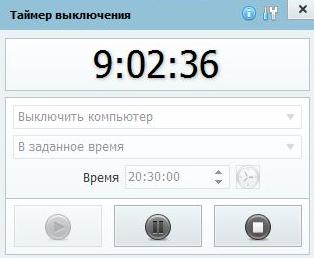
मुख्य लाभ:
- रूसी में सरल और सहज ज्ञान युक्त अंतरफलक;
- विंडोज के साथ ऑटोरुन की क्षमता;
- समय उलटी गिनती सेट करना;
- कार्रवाई का विकल्प (शटडाउन, रिबूट, स्लीप मोड, डिस्कनेक्ट इंटरनेट कनेक्शन या मॉनिटर)।
वैसे, यह उपयोगिता पासवर्ड सेट करने की क्षमता का समर्थन करती है - ताकि अन्य उपयोगकर्ता सेटिंग्स को बदल सकें। और यह निश्चित प्लस है
शटडाउन टाइमर में एक विशेषता है: यह किसी भी खुले आवेदन को जबरन बंद कर देता है, इसलिए हमेशा न सहेजा डेटा खोने का खतरा होता है इस पर विचार करें और उलटी गिनती को देखने के लिए आवश्यक फाइलों को बचाने के लिए समय है।
लैपटॉप और कंप्यूटर बंद करने की सूची पर तीसरा कार्यक्रम पावरऑफ़ है वास्तव में, यह एक काफी शक्तिशाली सॉफ्टवेयर है, जिसमें टाइमर के अतिरिक्त, कई अतिरिक्त कार्य हैं निर्विवाद प्लस - उपयोगिता नियमित संग्रह में दी जाती है और स्थापना की आवश्यकता नहीं होती है।
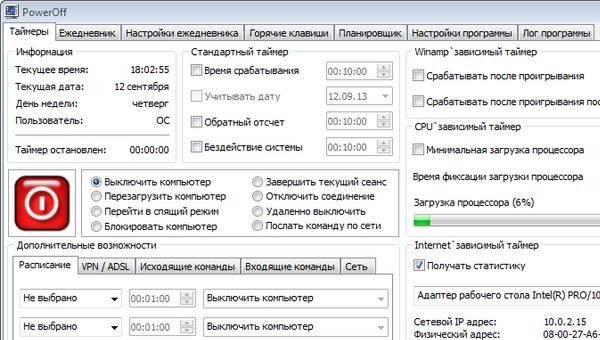
मुख्य कार्य:
- कंप्यूटर के स्वत: बंद या निर्दिष्ट समय पर सोने के लिए स्थानांतरण;
- पीसी अवरुद्ध (अक्षम करने के बजाय);
- खिलाड़ी Winamp के साथ एकीकरण (जो लोग संगीत के लिए सोना पसंद करते हैं, क्योंकि इस मामले में, कंप्यूटर पहले से नियत ट्रैक खेलने के बाद बंद हो जाता है);
- इंटरनेट कनेक्शन डिस्कनेक्ट करें।
इसके अलावा, यह उपयोगिता रूसी में एक साधारण इंटरफ़ेस है, इसलिए कंप्यूटर बंद करने के लिए टाइमर सेट करना मुश्किल नहीं है वैसे, उपयोगकर्ताओं को गर्म कुंजियों को कॉन्फ़िगर करने की क्षमता होती है - और यह एक और प्लस है
Goway - एक न्यूनतम डिजाइन के साथ एक कार्यक्रम पर कंप्यूटर को चालू और बंद करने के लिए प्रोग्राम। यह सादगी के सभी प्रेमियों, साथ ही शुरुआतीओं को भी खुश कर देगा। सब के बाद, इस उपयोगिता में केवल 2 टैब हैं

पहले आपको टाइमर को सही समय पर रखना होगा और कार्रवाई का चयन करना होगा (लैपटॉप बंद करना, रिबूट करना या लॉगिंग करना)। और दूसरा टैब मेल के लिए सूचनाओं को कॉन्फ़िगर करने के लिए उपयोग किया जाता है
निर्धारित समय पर ई-मेल पर सूचनाएं भेजना इस कार्यक्रम की एक विशिष्ट विशेषता है।
अन्य फायदे:
- रूसी में सबसे सरल अंतरफलक;
- छिपी मोड को सक्रिय करने की संभावना (उपयोगिता डेस्कटॉप टेबल पर या ट्रे में दिखाई नहीं देगी);
- विंडोज एक्सपी, 7 और 8 पर काम करता है
टाइम पीसी
और इस सूची में आखिरी प्रोग्राम को एक निश्चित समय पर कंप्यूटर बंद करने के लिए समय पीसी है। इसकी मुख्य विशेषता यह है कि यह कंप्यूटर को रोक नहीं है, लेकिन यह केवल हाइबरनेशन मोड में डालता है सभी एप्लिकेशन बंद हो जाएंगे, मॉनिटर और इंटरनेट डिस्कनेक्ट हो जाएंगे, लेकिन लैपटॉप या कंप्यूटर पूरी तरह से बंद नहीं होंगे।
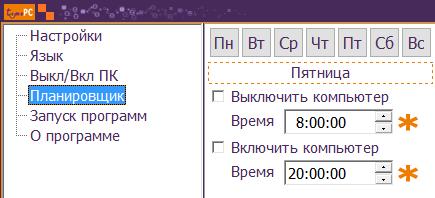
मुख्य कार्य:
- कंप्यूटर को बंद करने के लिए समय सेट करना;
- एक अनुसूची पर पीसी चालू करें;
- जब आप अपने पीसी या लैपटॉप को चालू करते हैं तो चयनित एप्लिकेशन लॉन्च करें;
- विंडोज के साथ स्वत: प्रारंभ;
- अपडेट की जांच करें
रूसी में पूरी तरह से स्पष्ट इंटरफ़ेस है इसलिए, अगर आपको अपने कंप्यूटर को हाइबरनेशन मोड में रखने के लिए सरल उपयोग की आवश्यकता है, तो टाइम पीसी एक बेहतरीन विकल्प होगा।
निष्कर्ष में कुछ शब्द
इसलिए, उपरोक्त समय पर कंप्यूटर को स्वचालित रूप से बंद करने के लिए निशुल्क कार्यक्रम माना जाता था। चूंकि उनमें से प्रत्येक की अपनी विशेषताओं हैं, स्पष्टता के लिए, एक तुलनात्मक विशेषता नीचे दी गई है। तालिका स्पष्ट रूप से सभी उपयोगिताओं के बुनियादी कार्यों को दर्शाती है - यह आपको उचित विकल्प को शीघ्रता से निर्धारित करने में सहायता करनी चाहिए।
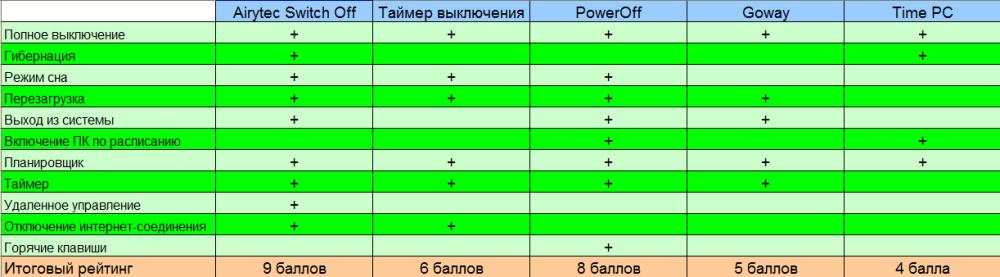
और थोड़ा सूक्ष्मता यदि पीसी के ऑटो-शट डाउन की योजना अक्सर नहीं की जाती है, तो किसी भी सॉफ्टवेयर को डाउनलोड करने की कोई आवश्यकता नहीं है। आप विंडोज 7, 8 या 10 में मानक उपकरण का उपयोग कर सकते हैं (अधिक जानकारी के लिए, इस आलेख के आरंभ में लिंक देखें)।
यदि आप कंप्यूटर या लैपटॉप (उदाहरण के लिए, आपका बच्चा) का उपयोग करने के लिए समय सीमित करना चाहते हैं, तो इस मामले में भी शटडाउन टाइमर बहुत उपयुक्त नहीं हैं। सब के बाद, उपयोगिता को बस बंद किया जा सकता है, जिससे सभी पहले कॉन्फ़िगर की गई सेटिंग्स को रद्द कर दिया जा सकता है। इस मामले में माता-पिता के नियंत्रण का उपयोग करना बेहतर होता है
दरअसल, यह सब है इसके बाद के संस्करण में पीसी को स्वचालित रूप से बंद करने के लिए 5 उत्कृष्ट मुफ्त कार्यक्रम हैं, और वे सभी रूसी में हैं और किस का उपयोग करना है, और उन्हें बिल्कुल भी स्थापित करना है - यह आप पर निर्भर है
आज लगभग किसी भी घरेलू उपकरण में टर्न-ऑफ टाइमर से सुसज्जित है। उदाहरण के लिए, यह फ़ंक्शन रसोई ओवन में मौजूद है: आपको पेस्ट्री को लोड करने की आवश्यकता है, टाइमर पर टाइमर सेट करें, और आप अधिक महत्वपूर्ण चीज़ों से निपटने के लिए जा सकते हैं। तो यह कंप्यूटर के साथ है: आपको डाउनलोड पर कुछ महत्वपूर्ण डालनी होगी, और बैठने और डाउनलोड के अंत की प्रतीक्षा करने का कोई समय नहीं है। बेकार में अपना निजी समय और बिजली बर्बाद मत करो, आप इस तरह के एक सुविधाजनक सुविधा का उपयोग कर सकते हैं, जैसे एक नींद टाइमर
ऑटो-शटडाउन समारोह बहुत ज्यादा मदद करेगा ताकि बच्चे कंप्यूटर पर बैठे समय से अधिक नहीं बैठ सके। अवधि की समाप्ति के बाद, संगीत, खेल, फिल्म और अन्य कार्यक्रम बंद हो जाएंगे।
इस फ़ंक्शंस को दो तरीकों से सक्रिय किया जा सकता है: एक कंप्यूटर के माध्यम से और तृतीय-पक्ष कार्यक्रमों की सहायता से एक मानक तरीके से।
सबसे पहले, हम देखेंगे कि आप मानक तरीके से नींद टाइमर कैसे सेट कर सकते हैं:
शेड्यूलर और कमांड लाइन का उपयोग करके ऑफ टाइमर सेट किया जा सकता है
सबसे पहले, आइए सबसे आसान तरीका देखें
1. सबसे पहले आपको "प्रारंभ" मेनू पर क्लिक करने और खोज लाइन में निम्नलिखित को दर्ज करने की आवश्यकता है: "shutdown -s -f -t 3600" उद्धरण चिह्नों के बिना। नोट करें कि रिक्त स्थान मौजूद होना चाहिए, इसलिए यह आरेख इस प्रकार दिखना चाहिए: शटडाउन-एस (स्पेस) -एफ (स्पेस) -टी (स्पेस) सेकंड की संख्या जिसके बाद शटडाउन होगा।
वैकल्पिक रूप से, -f तर्क दर्ज नहीं किया जा सकता, लेकिन यह किसी भी त्रुटि के मामले में कंप्यूटर को शट डाउन करने के लिए बाध्य करेगा।
2. समाप्त करने के लिए, "ओके" पर क्लिक करें और सिस्टम आपको टास्कबार पर सूचित करेगा कि सत्र एक घंटे में पूरा हो जाएगा।
मान लें कि आपकी योजना बदल गई है, और आपको ऑटो-शटडाउन रद्द करना होगा। फिर आपको फिर से "रन" विंडो को कॉल करने और दर्ज करने की आवश्यकता है: shoutdown -a इनपुट के बाद, "ओके" पर क्लिक करें ट्रे आपको सूचित करना चाहिए कि निर्धारित शेड रद्द रद्द किया गया है।
नोट: यदि आपने गलती से शुरू में "शट डाउन" पर क्लिक किया है, तो यह कमांड शटडाउन को रद्द कर सकता है।
अब शेड्यूलर का उपयोग करते हुए दूसरी विधि के बारे में इसके साथ, आप अधिक उन्नत सेटिंग्स प्राप्त कर सकते हैं। उदाहरण के लिए, कंप्यूटर को एक विशिष्ट समय पर हर दिन बंद करने के लिए या कंप्यूटर ऑपरेशन के 3 घंटे के बाद काम खत्म कर देगा।
अनुसूचक के माध्यम से स्वत: पूर्णता को कॉन्फ़िगर करने के लिए, आपको निम्न करना होगा:
1. "प्रारंभ" मेनू पर क्लिक करें और खोज बार में "शेड्यूलर" को ड्राइव करें।
2. "टास्क शेड्यूलर" लाइन दिखाई देती है, और आपको उसे खोलना होगा।
3. खुलने वाली विंडो के बाएं कॉलम में, "जॉब शेड्यूलर लाइब्रेरी" पर क्लिक करें, और "एक्शन" नामक दाएं हाथ कॉलम में, "एक सरल कार्य बनाएं" चुनें।
4. आपको "नाम" नाम देना होगा और फिर "अगला" पर क्लिक करना होगा।
5. दिखाई देने वाली खिड़की में, आपको आवृत्ति निर्दिष्ट करना होगा, उदाहरण के लिए, "दैनिक" 3 बार "अगला" पर क्लिक करें
6. "कार्यक्रम या स्क्रिप्ट" विंडो में खुलता है, जिसमें आपको "शॉउटडाउन" कमांड दर्ज करने की आवश्यकता होती है, और "आर्गुमेंट जोड़ें" फ़ील्ड में उद्धरण चिह्नों के बिना "-s -f" लिखें।
7. "अगला" और "समाप्त" पर क्लिक करके कॉन्फ़िगरेशन को पूरा करें। बंद टाइमर चल रहा है। यदि आप "शेड्यूलर" पर वापस जाते हैं और "टास्क शेड्यूलर लाइब्रेरी" का चयन करते हैं तो मध्य कॉलम चलने वाला कार्य दिखाता है आप राइट-क्लिक करके और "हटाएं" क्लिक करके कार्य को रद्द कर सकते हैं।
ऑफ टाइमर सेट करने के लिए तृतीय-पक्ष प्रोग्राम
अब आप तृतीय-पक्ष उपयोगिताओं में जा सकते हैं इस मामले में, प्रोग्राम "पावरऑफ़" पर विचार करें, जो नि: शुल्क वितरित किया जाता है। इसका मुख्य लाभ यह है कि इसे स्थापना की आवश्यकता नहीं है, इसलिए डाउनलोड करने के तुरंत बाद आप उपयोगिता का उपयोग करने के लिए आगे बढ़ सकते हैं।
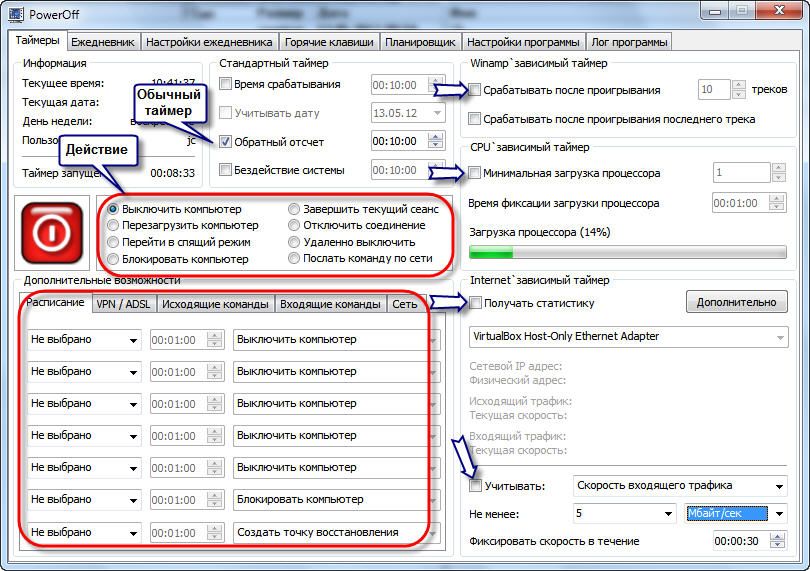
कार्यक्रम में कई प्रकार के कार्यों हैं, जिनमें से:
1. टाइमर, समय या शेड्यूल द्वारा कंप्यूटर के स्वचालित बंद।
2. घटना के बाद कार्रवाई को चुनने की क्षमता शुरू हो गई है।
3. निर्मित डायरी और कार्य अनुसूचक
4. गर्म कुंजियों का उपयोग कर कार्यक्रम को नियंत्रित करने की क्षमता।
5. ऑपरेटिंग सिस्टम की शुरुआत के साथ कार्यक्रम को स्वचालित रूप से चलाएं।
6. गर्म कमानों के उपयोग के माध्यम से विनएम्प को प्रबंधित करें।
7. WinAmp, इंटरनेट और सीपीयू के लिए निर्भर टाइमर
जब आप पहली बार प्रोग्राम शुरू करते हैं तो अतिरिक्त सेटिंग्स की आवश्यकता नहीं होती है, इसलिए आप तुरंत एक सामान्य टाइमर शुरू कर सकते हैं।
"टाइमर" अनुभाग में मुख्य विंडो में आप कंप्यूटर के बंद होने के बाद कौन-सी कार्रवाई कर सकते हैं उसके बाद चयन कर सकते हैं। उदाहरण के लिए, आप सेट कर सकते हैं कि शट डाउन टाइमर के अंत के बाद होता है या कंप्यूटर को बंद होने पर सटीक समय निर्धारित करें।
बुनियादी कार्यों के अतिरिक्त, पावरऑफ़ में ऑटो-ऑफ के लिए अन्य विकल्प भी हैं:
1. विनएम्प मान लीजिए कि आप अपने पसंदीदा संगीत के तहत सो जाते हैं, और प्लेयर WinAmp के माध्यम से ट्रैक खेलते हैं। पावरऑफ सुविधा एक निश्चित संख्या में पटरियों को चलाने के लिए सेट की जा सकती है, और जब समाप्त हो जाती है, बंद हो जाती है।
2. इंटरनेट एक पावरऑफ़ टाइमर जो सभी डाउनलोड पूर्ण होने पर समाप्त हो जाएंगे। सक्षम करने के लिए, आपको आवक ट्रैफ़िक की गति निर्दिष्ट करनी होगी। जैसे ही गति निर्दिष्ट सीमा से नीचे होती है, ऑटो-शटडाउन तब होता है।
3. सीपीयू टाइमर यह टाइमर संसाधन-गहन कार्य करने के बाद कंप्यूटर को बंद करने की अनुमति देता है टाइमर को सक्षम करने के लिए, आपको प्रोसेसर लोड किए जाने वाले समय की मात्रा निर्दिष्ट करनी होगी। और जैसे ही आने वाली गति समय निर्दिष्ट सीमा से नीचे आता है, कंप्यूटर बंद हो जाता है।
कंप्यूटर को बंद करने के अलावा, पावरऑफ़ निम्न कार्य कर सकता है:
2. सो मोड पर जाएं;
3. सिस्टम लॉकिंग;
4. उपयोगकर्ता के सत्र समाप्त करें;
5. दूसरे कंप्यूटर का रिमोट बंद;
6. नेटवर्क पर कमांड भेजा जा रहा है।
जिस भी तरह से आप कंप्यूटर को बंद करना चाहते हैं, अपनी वरीयताओं का चयन करें
दिखाई दिए गए फ़ील्ड प्रकार "सीएमडी" में, और प्रोग्राम "कमांड लाइन" तुरंत खोज परिणामों में दिखाई देगा:
और, अंत में, अगर आपके पास नवीनतम माइक्रोसॉफ्ट डेवलपमेंट - विंडोज 10 है, तो डिफॉल्ट सर्च आइकन "स्टार्ट" बटन के बगल में स्थित होगा। इसे दबाएं, "सीएमडी" दर्ज करें और आपको "कमांड लाइन" एप्लिकेशन दिखाई दे रहा है:
हमारे कार्य करने के लिए प्रशासक विशेषाधिकारों की आवश्यकता हो सकती है, और इसलिए, ताकि आप बंद टाइमर कि, काम नहीं कर सकता किसी व्यवस्थापक के रूप एक कमांड प्रॉम्प्ट खोलने के कारण के लिए मत देखो। ऐसा करने के लिए, प्रोग्राम आइकन पर राइट-क्लिक करें और "व्यवस्थापक के रूप में चलाएं" चुनें:
आपके पास एक काला कमांड लाइन विंडो होनी चाहिए जो इस तरह दिखती है:
ध्यान दें कि यदि आपके पास इस विंडो के बजाय पथ " सी: \\ विंडोज \\ system32"उपयोगकर्ता के फ़ोल्डर का पथ निर्दिष्ट है (उदाहरण के लिए," सी: \\ उपयोगकर्ता \\ इवान"), फिर आपने कमांड लाइन को व्यवस्थापक से नहीं, बल्कि नियमित उपयोगकर्ता से लॉन्च किया! इस मामले में, इसे बंद करने और व्यवस्थापक की ओर से इसे फिर से खोलना बेहतर होगा।
कमांड लाइन लॉन्च करने के बाद, यह सही एक कमांड सेट करना रहता है और यह तैयार है!
कंप्यूटर को बंद करने और पुनरारंभ करने के लिए, Windows कमांड प्रॉम्प्ट पर "shutdown" आदेश का उपयोग करें
हम कमांड लाइन में निम्नलिखित टाइप करते हैं:
जहां 3600 सेकंड की संख्या है जो आपका कंप्यूटर बंद हो जाएगा। यदि अब आप कीबोर्ड पर "एंटर" बटन दबाते हैं, तो आपके कंप्यूटर को 1 घंटे के बाद बंद कर दिया जाएगा, क्योंकि एक घंटा बिल्कुल 3600 सेकंड है। बहुत आसान की गणना :) हम जानते हैं कि एक मिनट में 60 सेकंड है, क्योंकि 60 मिनट का समय भी है, तो 60 60 से गुणा करें और हम उदाहरण के लिए मिलता है 3600, 1 घंटे 20 minutes- 4800 सेकंड है।
अब इन प्रतीकों के लिए, "/ s" और "/ t"
यह शटडाउन कमांड के लिए निर्दिष्ट 2 पैरामीटर हैं I पैरामीटर "/ s" का अर्थ है कि कंप्यूटर को बंद होना चाहिए, रीबूट नहीं करना चाहिए, या बस लॉग आउट करना होगा। उदाहरण के लिए, रिबूट करने के लिए, आपको "/ s" - "/ r" के बजाय निर्दिष्ट करना होगा पैरामीटर "/ टी" - आपको कमांड आग से पहले समय सेट करने की अनुमति देता है। उदाहरण के लिए, यदि हम "/ टी" के बिना एक आदेश निर्दिष्ट करते हैं, यानी जैसे शट डाउन / एस, कंप्यूटर तुरन्त बंद हो जाएगा
अब, मुझे लगता है कि आप सब कुछ समझते हैं बस कंप्यूटर बंद करने से पहले अपना समय निर्दिष्ट करें और "Enter" कुंजी दबाएं!
कमांड प्रॉम्प्ट विंडो बंद हो जाएगी और समय तुरंत शुरू हो जाएगा। इस स्थिति में, आपको एक चेतावनी संदेश जारी किया जाएगा, उदाहरण के लिए:
इस प्रारूप की एक चेतावनी दी जाती है जब कंप्यूटर बंद करने से पहले केवल कुछ मिनट शेष होते हैं।
लेकिन यदि आप एक लंबा टाइमर सेट करते हैं, उदाहरण के लिए, एक या अधिक घंटे के लिए, फिर जब आप इसे शुरू करते हैं, तो आपको सिस्टम क्षेत्र में एक सूचना प्राप्त होती है:
यदि आप अचानक टाइमर की कार्रवाई रद्द करने का निर्णय लेते हैं, तो आपको कमांड लाइन को फिर से दर्ज करने और निम्नलिखित कमांड निष्पादित करने और "दर्ज करें" को दबाए जाने की आवश्यकता है:
इस स्थिति में, सिस्टम क्षेत्र में, आपको एक अधिसूचना प्राप्त होगी कि अनुसूचित शट डाउन रद्द कर दिया गया है:
टाइमर द्वारा कंप्यूटर को बंद करने के लिए यहां एक सरल योजना है
और अब एक और रोचक विकल्प पर विचार करें - एक निश्चित दिन और निर्दिष्ट समय के लिए कंप्यूटर को बंद करने का तरीका।
मैं कंप्यूटर को वांछित दिन और समय पर बंद करने के लिए कैसे सेट करूं?
इस तरह के अवसर को लागू करने के लिए, हमें सिस्टम उपयोगिता "कार्य समयबद्धक" और "नोटपैड" की आवश्यकता है।
Windows कार्य शेड्यूलर के माध्यम से, आप एक निश्चित दिन और समय पर किसी भी कार्यक्रम के निष्पादन निर्धारित कर सकते हैं और यहां तक कि, अलग-अलग समय में एक आवर्ती समस्या डाल उदाहरण के लिए - एक दैनिक आधार, एक साप्ताहिक आधार पर।
केवल एक ही समस्या है: के माध्यम से अनुसूचक, एक कमांड प्रॉम्प्ट नहीं खुलेगा के रूप में किया गया है और एक यात्रा कमांड के लिए रजिस्टर करने के लिए। इसका कारण यह है कि हम किसी भी फ़ाइल है, जो अनुसूचक, जिसमें टीम कंप्यूटर पर बंद रखी हो जाएगा में निर्दिष्ट किया जा सकता चलाने की आवश्यकता है।
यह मुद्दा बहुत आसान है! वहाँ रजिस्टर करने के लिए «शट डाउन / एस / टी .bat" विस्तार के साथ एक पाठ फ़ाइल में दस्तावेज़, पुन: सहेज "000, नोटबुक खोलने की आवश्यकता है" (जैसे, "Vyklyuchenie.bat"), और उसके बाद कार्य शेड्यूलर में फ़ाइल को इंगित।
और अब इस बात पर विस्तार से विचार करें:
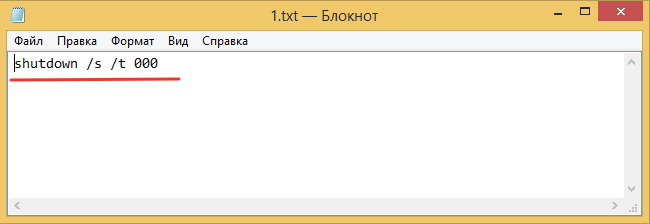
सब कुछ! अनुसूचित कार्य बनाया गया है। अब, जैसे ही तारीख और निर्दिष्ट समय आ गया है, कंप्यूटर तुरंत बंद हो जाता है।
आप अचानक निर्धारित कार्य के कुछ मानकों को बदलने के लिए चाहते हैं, तो कार्य अनुसूचक, विंडो के बाईं ओर फिर से खोलना, "कार्य शेड्यूलर लायब्रेरी" का चयन केन्द्र पर सूची में एक कार्य आपके पास बनाएं पर राइट क्लिक करें, और मेनू से "गुण" का चयन करें :
एक विंडो खुलती है जहां कई टैब पर आप उन सभी मापदंडों को बदल सकते हैं जिन्हें आपने सेट किया था!
यहाँ इस तरह से आप कंप्यूटर शट डाउन समय (टाइमर) और किसी भी दिन और समय पर बंद योजना को समायोजित कर सकते हैं, और यहां तक कि एक नियमित रूप से कार्य निर्धारित किया है। मुझे यकीन है कि किसी के लिए ऐसा मौका उपयोगी हो सकता है
आप अगले लेख में देखें :)
ऐसे टाइमर को विंडोज 7, 8.1 और विंडोज 10 के मानक उपकरण द्वारा स्थापित किया जा सकता है और मेरी राय में, यह विकल्प अधिकांश उपयोगकर्ताओं के लिए उपयुक्त है। हालांकि, यदि आप चाहें, तो आप कंप्यूटर को बंद करने के लिए विशेष कार्यक्रमों का उपयोग कर सकते हैं, कुछ मुफ्त संस्करणों के मैं भी प्रदर्शित करेगा। विंडोज शटडाउन टाइमर को सेट करने के तरीके के बारे में भी एक वीडियो है।
विंडोज टूल के साथ कंप्यूटर शटडाउन टाइमर कैसे सेट करें
इस विधि टाइमर सेट करने के लिए उपयुक्त की विंडोज सभी हाल के संस्करणों में बंद कर दिया है है - विंडोज 7, विंडोज 8.1 (8) और Windows 10 ऐसा करने के लिए प्रणाली एक विशेष बंद सॉफ्टवेयर है कि एक निर्दिष्ट समय के बाद कंप्यूटर बंद हो जाती है प्रदान करता है।
सामान्य तौर पर, प्रोग्राम का उपयोग करने के लिए, आप कुंजीपटल पर Win + R कुंजी दबा सकते हैं (Windows - लोगो के साथ कुंजी), और फिर "रन" शटडाउन-एस -टी एन (जहां एन सेकंड में स्वचालित बंद होने तक का समय है) और "ओके" या "Enter" दबाएं।
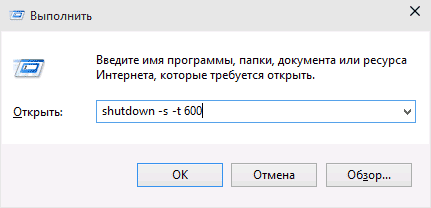
इसके तत्काल बाद कमांड को क्रियान्वित करने के बाद, आपको एक सूचना है कि अपने सत्र एक निश्चित समय के बाद समाप्त हो जाएगा (पूर्ण स्क्रीन करने के लिए Windows 10 में, सूचना क्षेत्र में - विंडोज 8 और 7) देखेंगे। जब समय आता है, तो सभी प्रोग्राम बंद हो जाएंगे (काम को बचाने की क्षमता के साथ, कंप्यूटर को मैन्युअल रूप से बंद करते समय), और कंप्यूटर बंद हो जाएगा। यदि आप सभी कार्यक्रमों (बिना बचत और संवाद के) को बाहर करना चाहते हैं, पैरामीटर जोड़ें -f टीम में

यदि आप अपना दिमाग बदलते हैं और टाइमर को रद्द करना चाहते हैं, तो उसी तरह कमांड दर्ज करें शटडाउन-ए - यह इसे रीसेट करेगा और शटडाउन नहीं होगा।
कुछ लोगों के लिए, ऑफ टाइमर सेट करने के लिए कमांड का निरंतर इनपुट सुविधाजनक नहीं लगता है, और इसलिए मैं इसे सुधारने के दो तरीके सुझा सकता हूं।
पहला तरीका टाइमर को बंद करने के लिए एक शॉर्टकट बनाना है। ऐसा करने के लिए, डेस्कटॉप पर कहीं भी राइट-क्लिक करें, "नया" - "शॉर्टकट" चुनें। "वस्तु का स्थान निर्दिष्ट करें" फ़ील्ड में, पथ C: \\ Windows \\ System32 \\ shutdown.exe निर्दिष्ट करें और पैरामीटर जोड़ें (उदाहरण में स्क्रीनशॉट में, कंप्यूटर 3600 सेकंड या एक घंटे के बाद बंद हो जाता है)।
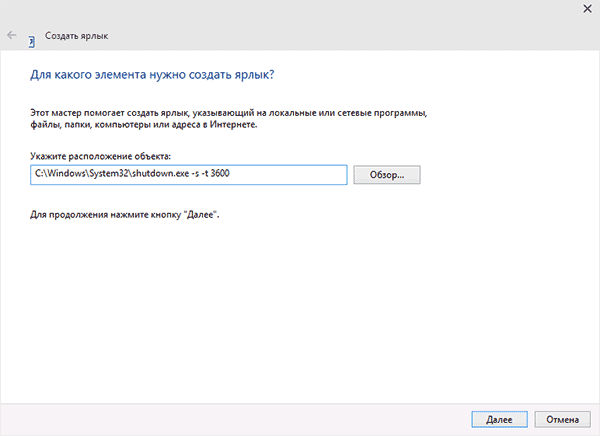
अगली स्क्रीन पर, इच्छित लेबल नाम निर्दिष्ट करें (अपने विवेक पर) यदि आप चाहें, उसके बाद आप समाप्त शॉर्टकट पर राइट-क्लिक कर सकते हैं, "गुण" - "बदलें आइकन" चुनें और एक बंद बटन या किसी अन्य के रूप में आइकन का चयन करें
दूसरा तरीका है एक .bat फ़ाइल बनाने के लिए, जब आप इसे चलाते हैं, तो आप एक प्रश्न पूछते हैं कि टाइमर कैसे सेट करने के लिए समय, उसके बाद इसे स्थापित किया गया है
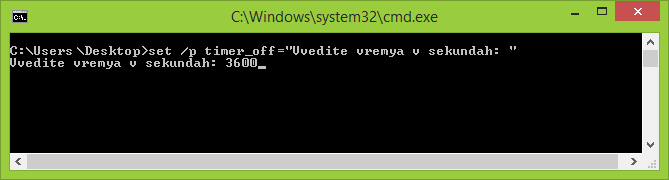
फ़ाइल संहिता:
क्लोन सेट / पी टाइमर_ऑफ = "वीवेडित वर्मा वी सेकंदः" बंद करें - "बंद करें -एस -टी% टाइमर_ऑफ%
आप इस कोड को नोटपैड में दर्ज कर सकते हैं (या यहां से कॉपी कर सकते हैं), तब "फ़ाइल प्रकार" फ़ील्ड में सहेजते समय "सभी फाइलें" निर्दिष्ट करें और फ़ाइल को एक्सटेंशन .bat से सहेजें।
निर्दिष्ट समय पर विंडोज टास्क समयबद्धक के माध्यम से बंद करें
ऊपर बताए गए अनुसार, विंडोज टास्क समयबद्धक के माध्यम से कार्यान्वित किया जा सकता है। इसे शुरू करने के लिए, विन आर कुंजी दबाएं और कमांड दर्ज करें taskschd.msc - तो Enter दबाएं
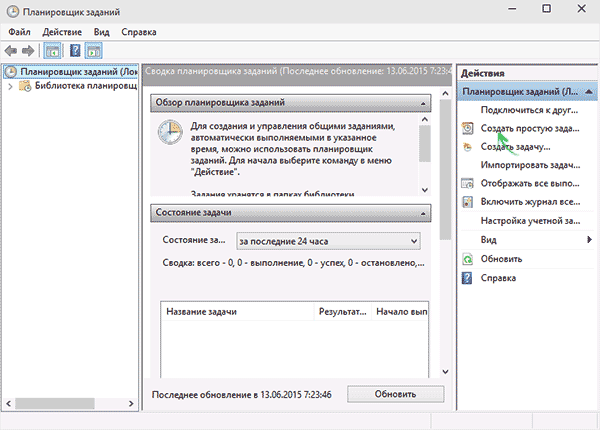
दाईं ओर कार्य नियोजक में, "एक सरल कार्य बनाएं" आइटम चुनें और उसके लिए कोई सुविधाजनक नाम निर्दिष्ट करें। अगले चरण में, शटडाउन टाइमर के प्रयोजनों के लिए आपको कार्य प्रारंभ समय सेट करने की आवश्यकता होगी, यह एक "एक बार" होने की संभावना है
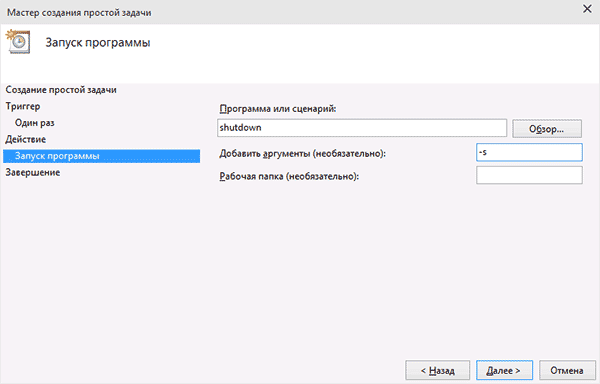
इसके बाद, आपको प्रारंभ तिथि और समय निर्दिष्ट करने की आवश्यकता है, और अंत में "एक्शन" में "रन" चुनें और "प्रोग्राम या स्क्रिप्ट" फ़ील्ड में शटडाउन निर्दिष्ट करें, और "तर्क" फ़ील्ड-में। कार्य पूरा होने के बाद, निर्धारित समय पर कंप्यूटर स्वचालित रूप से बंद हो जाएगा।
नीचे विंडोज शटडाउन टाइमर को मैन्युअल रूप से कैसे सेट करना है और इस प्रक्रिया को स्वचालित करने के लिए कुछ मुफ्त कार्यक्रमों का प्रदर्शन करने के बारे में एक वीडियो निर्देश है, और वीडियो के बाद आपको इन कार्यक्रमों और कुछ चेतावनियों का पाठ विवरण मिलेगा।
कम्प्यूटर शटडाउन टाइमर कार्यक्रम
एक कंप्यूटर शटडाउन टाइमर के कार्यों को लागू करने वाले विंडोज के लिए कई मुफ्त प्रोग्राम, बहुत सारे इनमें से कई कार्यक्रमों में आधिकारिक वेबसाइट नहीं है और जहां यह भी है, कुछ टाइमर कार्यक्रमों के लिए एंटीवायरस चेतावनी देते हैं। मैंने केवल सिद्ध और हानिरहित कार्यक्रमों को लाने का प्रयास किया (और प्रत्येक को उचित स्पष्टीकरण दें), लेकिन मैं सुझाव देता हूं कि आप VirusTotal.com पर डाउनलोड किए गए कार्यक्रमों की भी जांच करें।
समझदार ऑटो शट डाउन टाइमर
वर्तमान समीक्षा के अद्यतनों में से एक के बाद, टिप्पणियों ने मेरा ध्यान समझदार ऑटो शट डाउन कंप्यूटर के नि: शुल्क शटडाउन टाइमर पर किया। मैंने देखा और सहमत होना चाहिए कि कार्यक्रम वास्तव में अच्छा है, जबकि रूसी में और सत्यापन के समय - कोई भी अतिरिक्त सॉफ़्टवेयर स्थापित करने की पेशकश से पूरी तरह से साफ है।
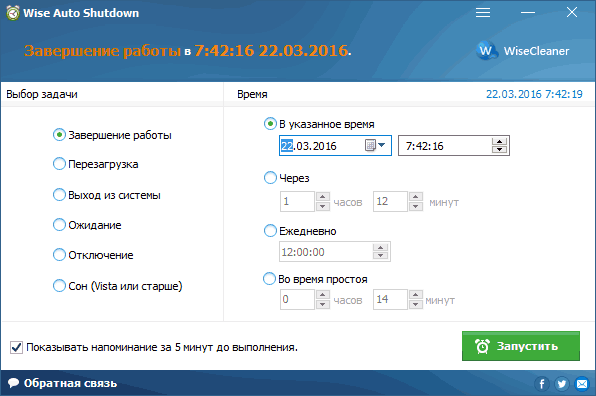
कार्यक्रम में टाइमर सक्षम करना आसान है:
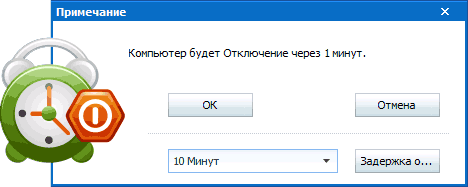
मेरी राय में, यह टाइमर बंद बहुत सुविधाजनक और आसान विकल्प, मुख्य लाभ में से एक है, जिनमें से - कुछ भी VirusTotal के अनुसार (और यह इस तरह के कार्यक्रमों के लिए दुर्लभ है) दुर्भावनापूर्ण का अभाव है, और एक आम तौर पर सामान्य प्रतिष्ठा के साथ निर्माता।
आप आधिकारिक वेबसाइट से नि: शुल्क वाइज ऑटो शटडाउन डाउनलोड कर सकते हैं http://www.wisecleaner.com/wise-auto-shutdown.html
Airytec स्विच बंद करें
कार्यक्रम - टाइमर बंद स्विच Airytec स्वचालित रूप से शट डाउन कंप्यूटर मुझे लगता है कि मैं पहली जगह में सहन: यह इन कार्यक्रमों-टाइमर का केवल एक ही है, जो स्पष्ट रूप से आधिकारिक वेबसाइट को चलाने के लिए जाना जाता है, और VirusTotal और SmartScreen साइट और प्रोग्राम फ़ाइल ही साफ पहचानते हैं। साथ ही, यह विंडोज़ शटडाउन टाइमर रूसी में है और यह एक पोर्टेबल एप्लीकेशन के रूप में डाउनलोड के लिए उपलब्ध है, अर्थात, यह आपके कंप्यूटर पर बिल्कुल कुछ भी स्थापित नहीं करता है।
स्टार्टअप के बाद, स्विच ऑफ इसके आइकन को विंडोज अधिसूचना क्षेत्र में जोड़ता है (जबकि प्रोग्राम के लिए विंडोज 10 और 8 समर्थन टेक्स्ट सूचनाएं)।
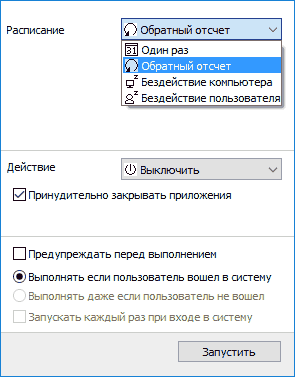
इस आइकन पर सरल क्लिक करके आप "टास्क" सेट कर सकते हैं, अर्थात। कंप्यूटर को स्वचालित रूप से बंद करने के लिए निम्नलिखित सेटिंग्स के साथ टाइमर डालें:
- बंद करने के लिए उलटी गिनती, एक विशिष्ट समय पर "एक बार" शटडाउन, जब उपयोगकर्ता बेकार है।
- शट डाउन के अलावा, आप अन्य कार्यों को भी सेट कर सकते हैं - रिबूट, लॉग ऑफ़, सभी नेटवर्क कनेक्शन को तोड़ते हैं
- आप कंप्यूटर की जल्दी शटडाउन (डेटा को सहेजने या नौकरी रद्द करने में सक्षम होने के लिए) के बारे में एक चेतावनी जोड़ सकते हैं।
प्रोग्राम आइकन को राइट-क्लिक करके, आप मैन्युअल रूप से किसी भी क्रिया को प्रारंभ कर सकते हैं या इसकी सेटिंग (विकल्प या गुण) पर जा सकते हैं। यह काम में आ सकता है, अगर पहले स्टार्ट-अप पर, स्विच ऑफ को अंग्रेजी में निकला।

इसके अतिरिक्त, प्रोग्राम कंप्यूटर के दूरस्थ बंद का समर्थन करता है, लेकिन मैंने इस फ़ंक्शन की जांच नहीं की (स्थापना की आवश्यकता है, और मैं पोर्टेबल संस्करण स्विच ऑफ का उपयोग किया है)।
आधिकारिक पृष्ठ से रूसी में बंद टाइमर डाउनलोड करें http://www.airytec.com/ru/switch-off/ (लिखने के समय, सबकुछ साफ है, लेकिन सिर्फ मामले में, अभी भी प्रोग्राम स्थापित करने से पहले जांचें)।
टाइमर बंद
"टाइमर बंद" सीधा शीर्षक के साथ कार्यक्रम एक चिकना डिजाइन, सेटअप स्वचालित रूप से विंडोज के साथ शुरू (और साथ ही स्टार्टअप पर एक टाइमर के सक्रियण), ज़ाहिर है, रूस में और सामान्य, neploha.Iz कमियों में है - मैं स्थापना के प्रयास के दौरान कार्यक्रम के स्रोतों में पाया अतिरिक्त सॉफ्टवेयर स्थापित (जिसमें से आप विकल्प चुन सकते हैं) और सभी कार्यक्रमों (जो चेतावनी दी है) के लिए मजबूर बंद का उपयोग करता है - इसका मतलब है कि समय अगर आप काम करने के लिए, इसे सहेजें, आप समय नहीं है कुछ पर हो जाएगा।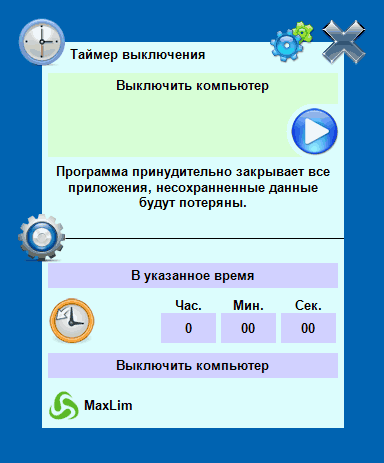 कार्यक्रम की आधिकारिक साइट ने खुद को पाया, लेकिन वह खुद और डाउनलोड की गई टाइमर फाइल निर्दयता से विंडोज स्मार्टस्क्रीन फिल्टर और विंडोज डिफेंडर द्वारा अवरुद्ध कर दी गई है। इस मामले में, यदि आप VirusTotal में प्रोग्राम की जांच करते हैं - सब कुछ साफ है तो अपने स्वयं के जोखिम पर। आप आधिकारिक पृष्ठ से शटडाउन टाइमर डाउनलोड कर सकते हैं http://maxlim.org/files_s109.html
कार्यक्रम की आधिकारिक साइट ने खुद को पाया, लेकिन वह खुद और डाउनलोड की गई टाइमर फाइल निर्दयता से विंडोज स्मार्टस्क्रीन फिल्टर और विंडोज डिफेंडर द्वारा अवरुद्ध कर दी गई है। इस मामले में, यदि आप VirusTotal में प्रोग्राम की जांच करते हैं - सब कुछ साफ है तो अपने स्वयं के जोखिम पर। आप आधिकारिक पृष्ठ से शटडाउन टाइमर डाउनलोड कर सकते हैं http://maxlim.org/files_s109.htmlpoweroff
पावरऑफ प्रोग्राम एक प्रकार का "हारवेस्टर" है, जो कि केवल एक टाइमर के कार्य नहीं करता है। मुझे नहीं पता कि आप अपनी अन्य विशेषताओं का उपयोग करेंगे, लेकिन कंप्यूटर बंद करने से ठीक काम करता है कार्यक्रम को स्थापना की आवश्यकता नहीं है, लेकिन कार्यक्रम के निष्पादन योग्य फ़ाइल के साथ एक संग्रह है।
प्रारंभ करने के बाद, "मानक टाइमर" अनुभाग में मुख्य विंडो में आप बंद समय सेट कर सकते हैं:
- सिस्टम घड़ी पर निर्दिष्ट समय पर ऑपरेशन
- उलटी गिनती
- सिस्टम की निष्क्रियता की अवधि के बाद शट डाउन
बंद करने के अलावा, आप एक और क्रिया निर्दिष्ट कर सकते हैं: उदाहरण के लिए, प्रोग्राम शुरू करना, हाइबरनेशन मोड में जाने या कंप्यूटर को लॉक करना
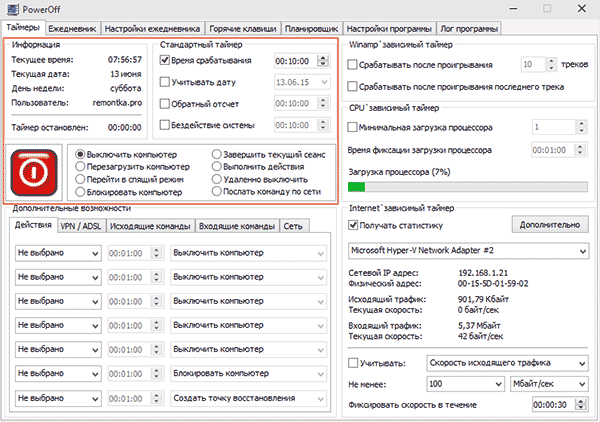
और इस कार्यक्रम में सबकुछ ठीक होगा, लेकिन जब आप इसे बंद करेंगे, तो यह आपको सूचित नहीं करेगा कि इसे बंद नहीं किया जाना चाहिए, लेकिन टाइमर काम करना बंद कर देता है (अर्थात, उसे कम से कम करने की आवश्यकता है)। अद्यतन: मुझे यहां बताया गया था कि कोई समस्या नहीं है - बस कार्यक्रम को सेट अप करने के लिए सिस्टम फलक में कम से कम करने के लिए सेट करें। कार्यक्रम की आधिकारिक साइट नहीं मिली, केवल साइटों पर - विभिन्न सॉफ्टवेयर का संग्रह। जाहिर है, यहां एक स्वच्छ प्रतिलिपि है www.softportal.com/get-1036-poweroff.html (लेकिन अभी भी जांच)
ऑटो पावरफ़फ़
एलेक्सी एरॉफिव से प्रोग्राम टाइमर ऑटो पावरफ़ोफ़ - विंडोज के साथ लैपटॉप या कंप्यूटर के टर्नर टाइमर के लिए एक उत्कृष्ट विकल्प भी है। मुझे कार्यक्रम की आधिकारिक साइट नहीं मिल सका, लेकिन सभी लोकप्रिय धार ट्रैकर्स ने इस कार्यक्रम के लेखक का वितरण किया है, और जब सत्यापित (लेकिन अभी भी सावधान रहें) डाउनलोड फ़ाइल साफ है

कार्यक्रम शुरू करने के बाद, तुम सब करने की जरूरत है - समय और तारीख पर टाइमर सेट करने (यह भी साप्ताहिक बंद किया जा सकता है) या किसी भी समय अंतराल के माध्यम से किया जाता है, प्रणालीगत जोखिम सेट (कंप्यूटर बंद करना यह - "शटडाउन") और क्लिक करें " प्रारंभ करें »
एस.एम. टाइमर
एस.एम. टाइमर एक और सरल मुफ्त कार्यक्रम है जिसके साथ आप अपने कम्प्यूटर को बंद कर सकते हैं (या लॉग ऑफ कर सकते हैं), या किसी निश्चित अवधि के बाद।
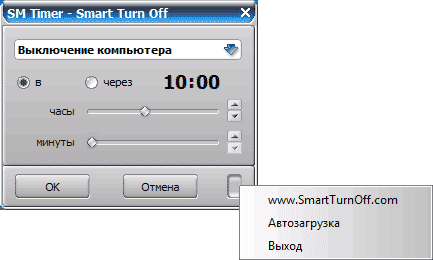
कार्यक्रम में एक आधिकारिक वेबसाइट भी है http://ru.smartturnoff.com/download.html, लेकिन इसे डाउनलोड करते समय, सावधान रहना भी सुनिश्चित करें: कुछ डाउनलोड विकल्प एडवेयर (एसएम टाइमर इंस्टालर डाउनलोड करें, स्मार्ट टर्नऑफ़ नहीं) से सुसज्जित होने लगते हैं। कार्यक्रम की साइट एंटीवायरस डॉ द्वारा अवरुद्ध है। वेब, अन्य एंटीवायरस की जानकारी के आधार पर - सब कुछ साफ है
अतिरिक्त जानकारी
मेरी राय में, नि: शुल्क सॉफ्टवेयर के उपयोग, पिछले अनुभाग में वर्णित के रूप में, नहीं विशेष रूप से सलाह दी जाती है, तो आप सिर्फ एक निश्चित समय पर कंप्यूटर बंद करना, Windows में बंद आदेश फिट की जरूरत है, और आप सीमित करने के लिए कंप्यूटर का उपयोग किसी को भी है चाहता हूँ, इन कार्यक्रमों का सबसे अच्छा समाधान नहीं हैं (क्योंकि वे साधारण बंद होने के बाद काम करना बंद कर देते हैं) और आपको अधिक गंभीर उत्पादों का उपयोग करना चाहिए।
अंत में, प्रोग्राम हैं जो परिचालन (कन्वर्टर्स, डेटा लकड़हारा, आदि) की लंबी अवधि को शामिल के कई प्रक्रिया पूर्ण होने के बाद कंप्यूटर को बंद अनुकूलित करने की क्षमता है। इसलिए, अगर इस संदर्भ में टर्न-ऑफ टाइमर आपकी रुचि रखते हैं, तो प्रोग्राम सेटिंग्स को देखें: शायद ऐसा कुछ है जो आवश्यक है
टाइमर द्वारा कंप्यूटर को बंद करना काफी सामान्य कार्य है, जो कि बहुत से उपयोगकर्ताओं का सामना करना पड़ता है। हालांकि, हर कोई नहीं जानता कि यह कार्य कैसे हल किया जा सकता है। इस आलेख में, हम विंडोज 7, 8, 10 और एक्सपी में टाइमर द्वारा कंप्यूटर को बंद करने के तरीके के बारे में बात करेंगे। इस समस्या को हल करने के लिए, हम कमांड लाइन, कार्य शेड्यूलर और तृतीय-पक्ष कार्यक्रमों का उपयोग करेंगे।
कमांड लाइन का उपयोग करके टाइमर द्वारा कंप्यूटर बंद करें
टाइमर के द्वारा कंप्यूटर को बंद करने का सबसे आसान और तेज़ तरीका शटडाउन कमांड का उपयोग करना है, जो विंडोज 7 में और विंडोज के दूसरे संस्करणों में समान रूप से अच्छी तरह से काम करता है। यह कमांड कमांड लाइन से या "रन" मेनू से निष्पादित किया जा सकता है।
शटडाउन कमांड में कई पैरामीटर हैं जो आपको शटडाउन प्रक्रिया को ठीक करने की अनुमति देता है। नीचे हम उनमें से सबसे बुनियादी विचार करेंगे:
- / एस - कंप्यूटर को बंद करें;
- / एच - हाइबरनेशन मोड पर जाएं;
- / च - उपयोगकर्ता को चेतावनी देने के बिना सभी खुले कार्यक्रमों को मजबूर होना;
- / टी - सेकंड में टाइमर सेट करें
शटडाउन कमांड का उपयोग कर कंप्यूटर को बंद करने के लिए, हमें / s (कंप्यूटर शटडाउन) और / टी (टाइमर सेटिंग) विकल्प का उपयोग करना होगा। इस प्रकार, कंप्यूटर को बंद करने का आदेश इस तरह दिखाई देगा:
- शट डाउन / एस / टी 60
कमांड लाइन या "रन" मेनू के माध्यम से इस तरह के एक आदेश को निष्पादित करने के बाद, कंप्यूटर 60 सेकंड के बाद बंद हो जाएगा
यदि आप टाइमर के साथ कंप्यूटर को पुनरारंभ करना चाहते हैं, तो / s पैरामीटर के बजाय, आपको / r स्विच का उपयोग करना होगा हाइबरनेशन मोड के साथ ही। हम / s के बजाय / h का उपयोग करते हैं और कंप्यूटर इसे चालू करने के बजाय हाइबरनेशन मोड पर स्विच कर देंगे। आप / f पैरामीटर भी जोड़ सकते हैं। इस स्थिति में, शटडाउन (रिबूट, हाइबरनेशन) तुरंत शुरू हो जाएगा, और सभी चल रहे कार्यक्रमों को उपयोगकर्ता को चेतावनी के बिना बंद कर दिया जाएगा।
कंप्यूटर को बंद करने की इस विधि का नुकसान यह है कि शटडाउन नौकरी केवल एक बार बनाई गई है। यदि आपको हर दिन एक टाइमर पर कंप्यूटर बंद करने की आवश्यकता है, तो आपको कार्य शेड्यूलर या तृतीय-पक्ष प्रोग्राम का उपयोग करना होगा
टाइमर द्वारा कंप्यूटर को बंद करने के लिए शेड्यूलर का उपयोग करें
ऑपरेटिंग सिस्टम विंडोज 7, 8, 10 और एक्सपी में "टास्क शेड्यूलर" नामक एक बहुत ही शक्तिशाली टूल उपलब्ध है। आप टाइमर के द्वारा कंप्यूटर को बंद करने के लिए इसका उपयोग कर सकते हैं। कार्य शेड्यूलर खोलने के लिए, प्रारंभ मेनू चलाने (या टाइल के साथ स्क्रीन शुरू यदि आप Windows 8 का उपयोग कर रहे हैं) खोज में और प्रकार "कार्य शेड्यूलर।" आप "taskschd.msc" आदेश का उपयोग कर कार्य शेड्यूलर भी प्रारंभ कर सकते हैं।
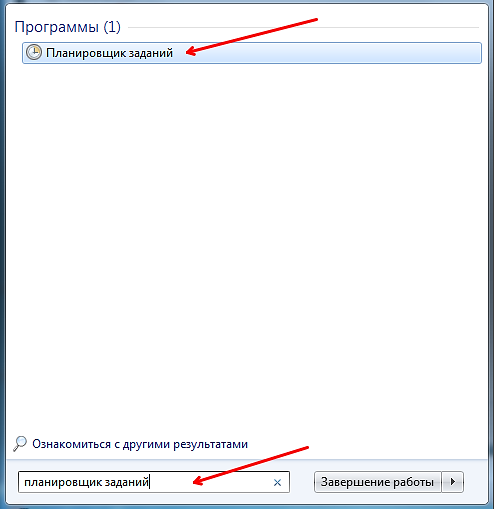
कार्य अनुसूचक शुरू करने के बाद, "एक सरल कार्य बनाएं" बटन पर क्लिक करें यह बटन विंडो के दाईं ओर है
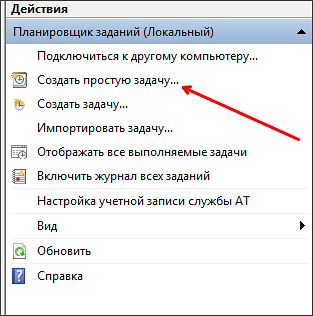
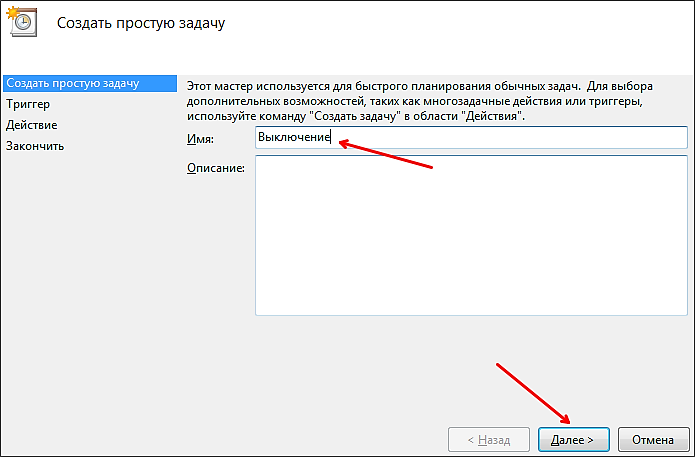
इसके बाद हमें यह संकेत देने के लिए कहा जाता है कि हम इस कार्य को पूरा करना चाहते हैं। यदि आप कंप्यूटर को टाइमर द्वारा केवल एक बार बंद करना चाहते हैं, तो आप "एक बार" का चयन कर सकते हैं अगर आपको हर दिन या किसी अन्य मोड में टाइमर द्वारा कंप्यूटर बंद करने की आवश्यकता है, तो आप अपने लिए एक और अधिक उपयुक्त विकल्प चुन सकते हैं।
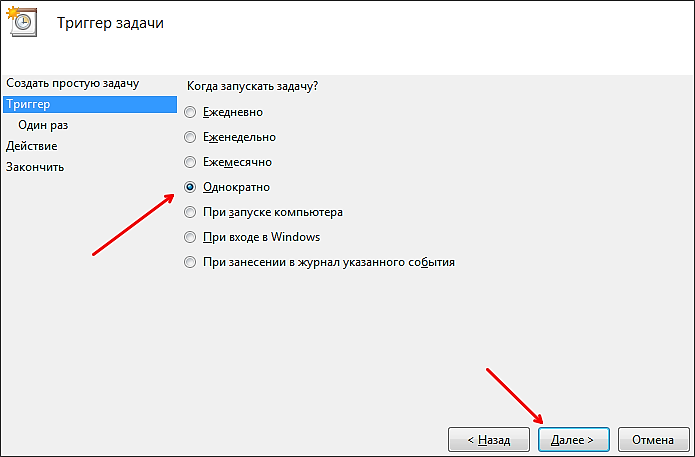
अगला कदम इस कार्य के ट्रिगर को निर्दिष्ट करना है।
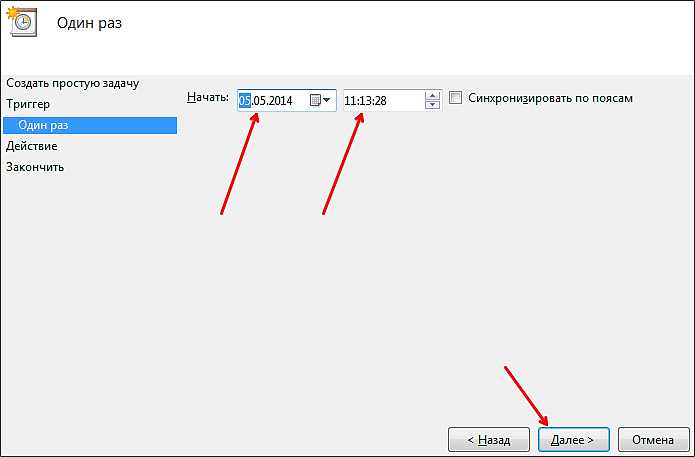
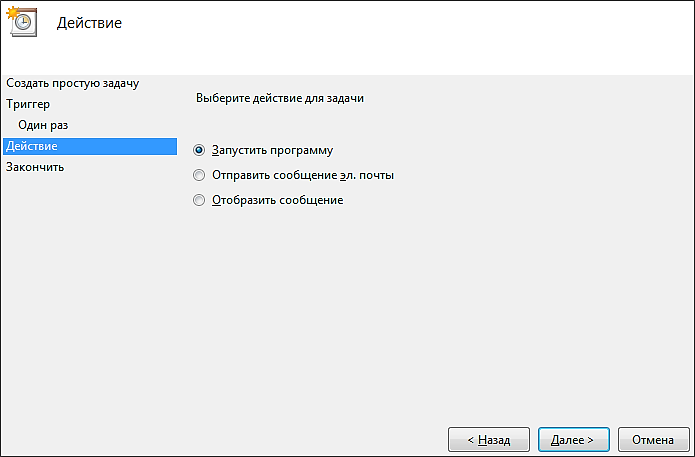
इसके बाद, हमें शटडाउन कमांड और स्टार्टअप पैरामीटर भी दर्ज करना होगा। इस आदेश के प्रारंभ पैरामीटर का उपयोग पहले ही ऊपर उल्लेखित किया गया है।
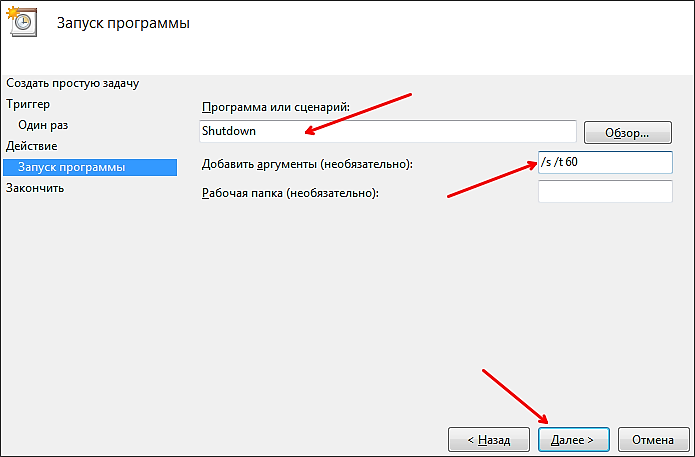
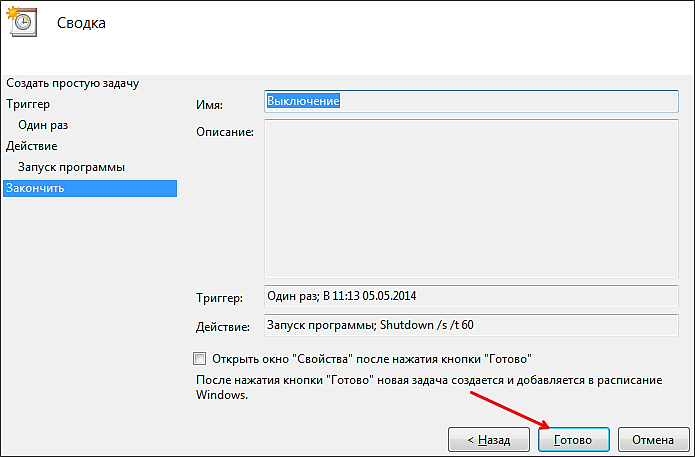
सब कुछ, टाइमर द्वारा कंप्यूटर को बंद करने का कार्य बनाया गया है। आप इसे जॉब लाइब्रेरी में देख सकते हैं
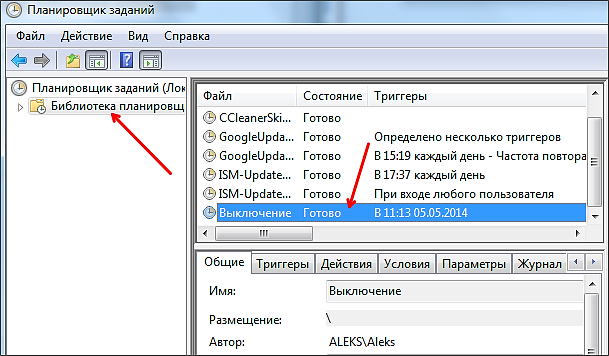
संदर्भ मेनू से (ठीक माउस के साथ क्लिक करें) आप निर्मित कार्य को प्रबंधित कर सकते हैं।
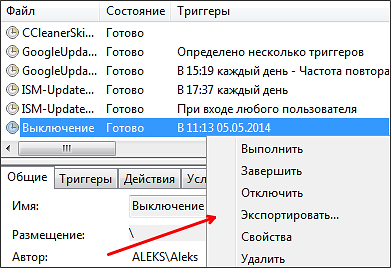
आप कार्य गुणों को निष्पादित, समाप्त, अक्षम, हटा, या खोल सकते हैं।
टाइमर द्वारा कंप्यूटर को बंद करने के लिए प्रोग्राम
अगर टाइमर द्वारा कम्प्यूटर को बंद करने की वर्णित विधियां आपको पसंद नहीं करतीं या बहुत जटिल लगती हैं, तो आप तृतीय-पक्ष डेवलपर्स से प्रोग्राम की मदद से कंप्यूटर को बंद कर सकते हैं। नीचे हम ऐसे कई कार्यक्रमों पर विचार करेंगे।
()
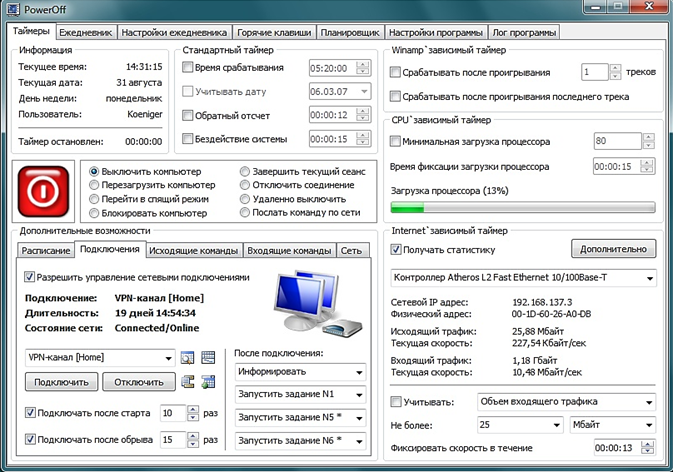
टाइमर द्वारा अपने कंप्यूटर को बंद करने के लिए एक शक्तिशाली मुक्त प्रोग्राम। पावरऑफ़ प्रोग्राम की सहायता से, आप लगभग किसी भी छोटा को कॉन्फ़िगर कर सकते हैं दूसरी तरफ, बड़ी संख्या में कार्य के कारण, इस कार्यक्रम का इंटरफ़ेस बहुत भीड़भाड़ है। यह समझने में क्या मुश्किल है।
()
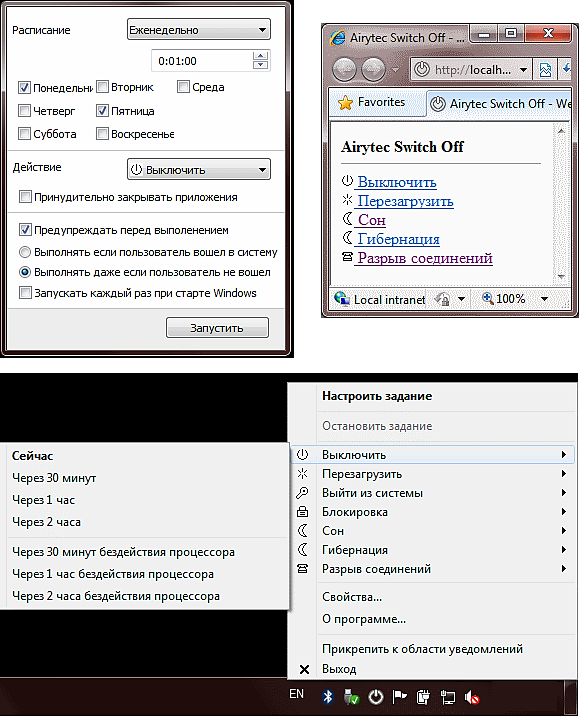
कंप्यूटर को बंद करने के लिए एक छोटा सा कार्यक्रम स्विच ऑफ प्रोग्राम एक छोटी संख्या के कार्यों से लैस है और इसमें एक आसान और सहज ज्ञान युक्त अंतरफलक है। कार्यक्रम एक अंतर्निहित वेब सर्वर से लैस है, जो आपको एक स्थानीय नेटवर्क या इंटरनेट के माध्यम से अपने कंप्यूटर को बंद करने की अनुमति देता है।
टाइमर पर कंप्यूटर को बंद करने के लिए इस प्रोग्राम के डेवलपर केवल विंडोज 7, 8 और एक्सपी के लिए समर्थन की घोषणा करता है। हालांकि विंडोज़ 10 पर यह बिना समस्याओं के काम करना चाहिए।


 बायफली से वाईफ़ाई द्वारा लैपटॉप को कैसे कनेक्ट किया जाए
बायफली से वाईफ़ाई द्वारा लैपटॉप को कैसे कनेक्ट किया जाए सिस्टम फोन का जवाब नहीं दे रहा है
सिस्टम फोन का जवाब नहीं दे रहा है एक पासवर्ड बनाने की युक्तियां
एक पासवर्ड बनाने की युक्तियां विंडो 7 में सह-प्रशासन को अक्षम कैसे करें
विंडो 7 में सह-प्रशासन को अक्षम कैसे करें